Kazalo
Če želite najboljše delovanje sistema Windows, morate zagotoviti, da med zagonom sistema Windows vedno zaženete le potrebne aplikacije. Ta priročnik je lahko koristen za računalnike, v katerih je bil operacijski sistem nameščen že pred časom, koristen pa je tudi za nedavno kupljene računalnike (nove računalnike) ali računalnike, v katerih je bil sistem Windows nedavno ponovno nameščen. To pravim zato,po mojih izkušnjah pogosto vidim računalnike, ki zamujajo z zagonom, ker med zagonom zaženejo veliko neželenih programov, celo nove računalnike, ki jih je proizvajalec predhodno namestil.
Natančneje, veliko prenosnih in namiznih računalnikov z operacijskim sistemom Windows je opremljenih s programsko opremo, ki se zažene ob zagonu sistema Windows in preprečuje hitro nalaganje operacijskega sistema ter upočasnjuje delovanje računalnika. Vendar ni vsa vnaprej naložena programska oprema nepotrebna. Nekatera vnaprej naložena programska oprema je nujna za pravilno delovanje računalnika, saj lahko vsebuje gonilnike strojne opreme, ki so pomembniza delovanje računalnika.
V tem članku boste izvedeli, kako odkriti in odstraniti nepotrebno programsko opremo, ki deluje v ozadju sistema Windows in zaradi katere računalnik deluje počasneje ter včasih povzroči težave pri delovanju.
Kako pohitriti računalnik.
Obvestilo: Ne pozabite, da je bil ta članek napisan po mojih izkušnjah, da bi pomagal posameznim uporabnikom pospešiti svoje računalnike brez stroškov. Programska oprema, navedena spodaj kot " nepotrebno "Če niste prepričani, ali je program potreben ali ne, preden ga odstranite, imejte Google za svojega najboljšega prijatelja in poiščite informacije o tem programu. Prosimo, da predlagate kateri koli drug program, ki je po vašem mnenju nepotreben za pravilno delovanje računalnika.
Korak 1. Odstranite vse nepotrebne programe, ki se izvajajo ob zagonu sistema Windows.
Številni prodajalci računalnikov prodajajo svoje računalnike s prednaloženimi programi, ki niso potrebni za delovanje računalnika. Ti programi lahko vsebujejo preizkusno programsko opremo (npr. protivirusne programe, pakete za varnost interneta, pakete za varnostno kopiranje itd.) ali drugo programsko opremo, ki jo spodbuja proizvajalec. Po drugi strani pa številni programi, preneseni z interneta, spodbujajo in v računalnik nameščajo dodatno programsko opremo, kise lahko zažene ob zagonu sistema Windows.
Če želite zagotoviti, da sistem Windows ob zagonu naloži le potrebne programe, morate upravljati, kateri programi se bodo zagnali ob zagonu sistema Windows. Za to nalogo najraje uporabljam brezplačni pripomoček z imenom CCleaner ki olajša delo. CCleaner pripomoček vam lahko pomaga tudi pri enostavnem čiščenju vseh začasnih internetnih datotek, odstranjevanju odpadnih datotek iz računalnika (koš, temp itd.) in čiščenju registra računalnika od neveljavnih ali manjkajočih zadev. Celoten podroben članek o tem, kako namestiti in vzdrževati računalnik z CCleaner je na voljo tukaj.
1. Prenesi in . zagnati CCleaner.
2. At CCleaner glavno okno, izberite Orodja v levem podoknu in nato kliknite Zagon .

3. Na spletni strani Windows izberite zavihek in nato Onemogočite vse nepotrebne aplikacije iz zagonskega sistema Windows.
Na spodnjem seznamu boste našli nekaj programov, ki jih po mojem mnenju ni treba zagnati med zagonom sistema Windows:
Adobe ARM (Posodobitev Adobe)
Ahead Nero
BitTorrent
Cyberlink
Cyberlink Media
Cyberlink MediaEspresso
Dropbox *
Google Drive *
Googlova posodobitev
Googlova orodna vrstica
Monitor utorov
Poskusna različica paketa McAfee® Internet Security Suite
McAfee Security Scan Plus
Netflix
Poskusna različica protivirusnega programa Norton
Poskusna različica programa Norton Internet Security
QuickTime
Skype
Spotify
SunJavaUpdateSched (Posodobitev Java)
uTorrent
Po potrebi ga lahko zaženete ročno.
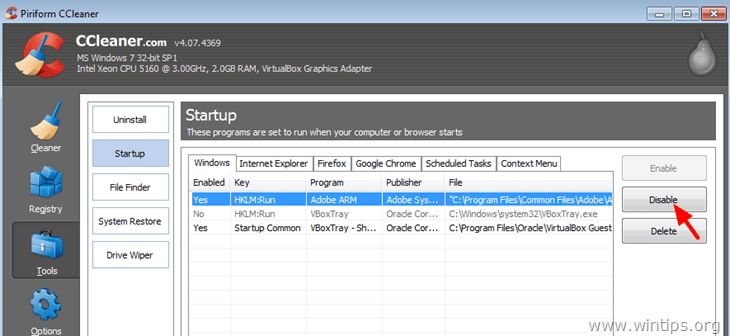
4. Zaprite CCLeaner in znova zaženite računalnik. Če računalnik deluje pravilno, lahko popolnoma izbrišete (odstranite) neželeni vnos iz zagonskega sistema Windows. To storite tako, da znova odprete CCLeaner in odprete Orodja > Zagon & na Windows izberite in izbrišite neželeni vnos.
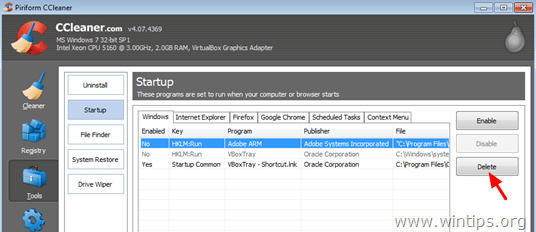
Korak 2: Odstranite nepotrebne in neželene programe iz računalnika.
Ko ste iz zagonskega sistema Windows odstranili vse neželene programe, je čas, da iz računalnika popolnoma odstranite vse programe crapware. To storite tako, da odprete nadzorno ploščo sistema Windows in odstranite* vso spodaj navedeno (neuporabno) programsko opremo crapware.
* Če ne veste, kako odstraniti programe iz računalnika, preberite ta vodnik.
Accuweather
Acer Games
Amazon Kindle
Orodna vrstica AOL
Orodna vrstica Babilon
Šifriranje diskov za HP ProtectTools
eBay
Evernote
Prepoznavanje obrazov za orodje HP ProtectTools
Upravitelj dostopa do naprav HP
Šifriranje HP-jevega pogona
HP Games
Pomočnik za podporo HP
Center za rešitve Lenovo
Paket McAfee Internet Security Suite (poskusna različica)
McAfee Security Scan Plus
Microsoft Office (poskusna različica)
Paket MyWinLocker Suite
Netflix
Norton Internet Security (poskusna različica)
Pregled prenosnega računalnika Norton
Spotify
Oglasna deska TOSHIBA
Prepoznavanje obrazov TOSHIBA
TOSHIBA ReelTime
WildTangent Games ali WildTangent Game Console
Dodatna pomoč: Če imate težave, ko poskušate odstraniti program iz računalnika, lahko uporabite orodje Geek Uninstaller. Geek uninstaller je zmogljiv brezplačni pripomoček za odstranjevanje programov iz računalnika, če jih ne morete odstraniti s funkcijo odstranitve sistema Windows. Podroben vodnik za uporabo Geek uninstaller je na voljo tukaj.
Korak 3: Onemogočite nepotrebne storitve.
Številne storitve tretjih oseb, ki se izvajajo v ozadju, niso potrebne za normalno delovanje računalnika, zato jih je dobro onemogočiti, če želite imeti hitrejši računalnik. Na primer storitev Google Update ni nujna za nemoteno delovanje Googla. Tudi Firefox deluje precej dobro, ne da bi se začela storitev Mozilla Maintenance Service. Če želite upravljati, katere storitve se zaženejo med delovanjem sistema Windowszagon:
1. Hkrati pritisnite Windows + R da odprete ukazno okno za zagon.
2 . V ukaznem oknu za zagon vnesite: msconfig & press Vstopite.
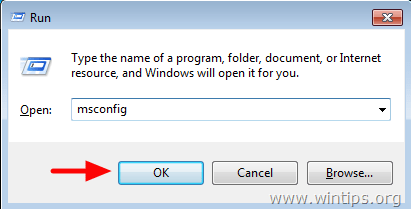
3. Izberite Storitve zavihek.
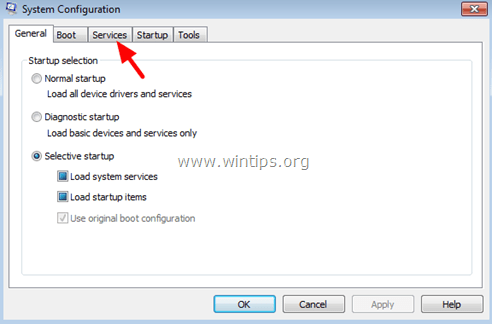
4. Kliknite za izberite . Skrijte potrditveno polje Skrij vse Microsoftove storitve .
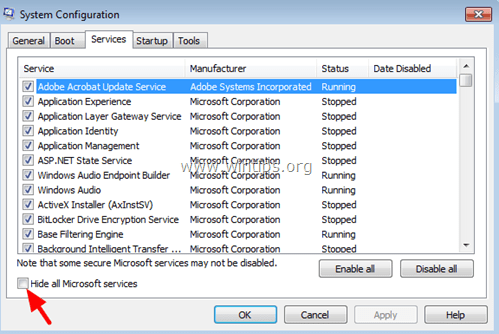
5. Na prikazanem seznamu storitev, odkljukajte katero koli storitev, ki je ni treba zagnati v operacijskem sistemu Windows*.
Iskanje storitev, ki jih je treba onemogočiti, ni enostavno. Vendar ne pozabite, da je Google vaš prijatelj. Z njim poiščite, ali je storitev potrebna ali ne. Spodaj je seznam nekaterih storitev, ki so v mojem sistemu onemogočene:
Storitev posodabljanja Adobe Acrobat
Cyberlink RichVideo Service(CRVS)
Storitev Google Update Service (gupdate)
Storitev posodobitve Google (gupdatem)
Storitev vzdrževanja Mozilla
NBService (Nero AG)
NMIndexingService
TeamViewer (če programa Teamviewer ne uporabljate za nenadzorovan dostop.)
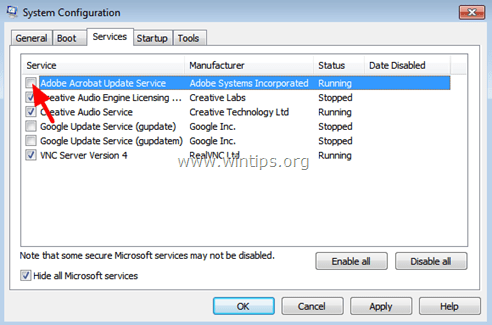
6. Pritisnite OK in . ponovni zagon računalnik.
7. Zdaj preverite, ali računalnik deluje nemoteno. Če program ne deluje pravilno, ponovno izvedite zgornji postopek, vendar tokrat preverite, ali omogočate ustrezno onemogočeno storitev.
Korak 4: Preglejte računalnik za zlonamerno programsko opremo.
Če želite enostavno pregledati in odstraniti zlonamerno programsko opremo iz računalnika, sledite korakom, opisanim v tem vodniku.
To je to.
Preberite več: Deset+ nasvetov za hiter in zdrav računalnik.

Andy Davis
Blog sistemskega skrbnika o sistemu Windows





